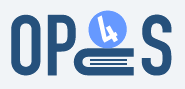Felder
OPUS4 liefert standardmäßig bereits über 50 Felder aus, die in den Dokumenttypen zur Erfassung von Metadaten verwendet werden können. Darüber hinaus können neue Felder definiert werden, um lokale oder sehr spezifische Sachverhalte abzuspeichern (z.B. eine lokale ID). Es gibt grundsätzlich zwei verschiedene Ausprägungen von Feldern:
- einfache Felder (dürfen pro Dokument nur einmal vorhanden sein)
- Gruppenfelder (bestehen entweder aus mehr als einem Feld (siehe z.B. Title + Sprache) oder können mehrfach pro Dokument vorkommen)
Da auch bei den Bezeichnungen der Felder (z.B. auf der Frontdoor oder im Veröffentlichungsformular) Übersetzungsressourcen zum Einsatz kommen, besteht die Möglichkeit vorhandene Felder umzubenennen.
Vorbereitung
Um lokale Anpassungen an den Bezeichnung von vorhandenen oder neuen Feldern vorzunehmen, ist es dringend empfehlenswert, sich lokale Sprachdateien in den entsprechenden Modulen anzulegen und nicht die ausgelieferten zu verändern. Der Vorteil bei lokalen Sprachdateien liegt darin, dass diese bei Updates erhalten bleiben.
Die Standardübersetzungen sind in folgenden Dateien definiert.
modules/publish/language/field_header.tmx
modules/publish/language/field_hints.tmx
modules/publish/language/fieldnames.tmx
modules/default/language/fieldnames.tmx
Anpassungen können in der Übersetzungsverwaltung vorgenommen werden. Die lokalen Änderungen werden in der Datenbank gespeichert. Die TMX-Dateien sollten nicht editiert werden, das dies später Updates schwieriger machen kann.
Die Schlüssel für Feldnamen haben in den meisten Fällen keinen Prefix, Hinweise beginnen mit hint_.
| Übersetzungen für | Präfix | Beispiel |
|---|---|---|
| Feldnamen | - | CompletedYear |
| Hinweise | hint_ |
hint_CompletedYear |
| Überschriften | header_ |
header_CompletedYear |
| Gruppen | group |
groupPersonAuthor |
| Buttons | button_label_ |
button_label_add_one_morePersonAuthor |
Gruppenfelder
Die Übersetzungen für Gruppenfelder fangen mit dem Präfix button_label_ im Publish-Modul. Mit
Hilfe der Übersetzungsverwaltung können sie editiert oder neue Schlüssel
hinzugefügt werden. Die Standardübersetzungen befinden sich in buttons.tmx Datei im
Publish-Modul.
Felder umbenennen
Bei jedem Feld können die Übersetzungen an drei Stellen geändert werden, nämlich für:
- den Titel / die Überschrift des Feldes
- den Hilfetext des Feldes und
- den Namen / die Bezeichnung des Feldes
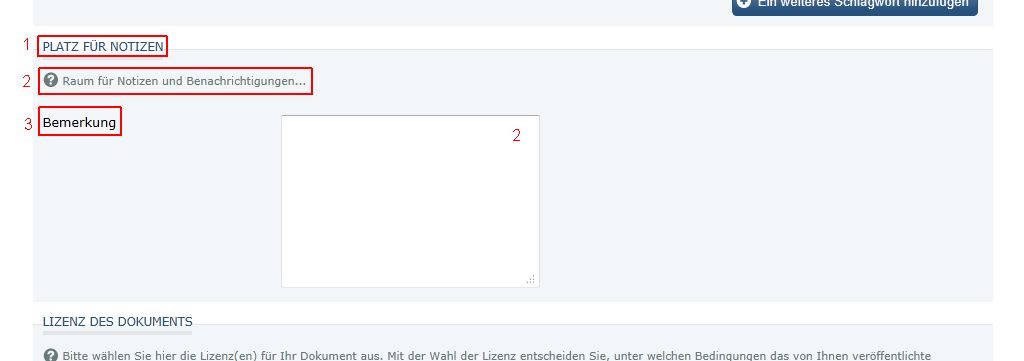
Im Folgenden werden die Änderungen am Bsp. des Feldes Note verdeutlicht.
1. Titel / Überschrift des Feldes ändern
Um den Titel des Feldes Note zu ändern, muss der Schlüssel header_Note angepasst werden.
Bei Gruppenfeldern (z.B. Personen) muss für die Überschrift der Schlüssel group<Feld> geändert
werden.
2. Hilfetext des Feldes ändern
Um den Hilfetext des Feldes Note zu ändern, muss der Schlüssel hint_note editiert werden.
Bei Gruppenfeldern (z.B. Personen) muss entsprechend der Schlüssel hint_group<Feld> geändert
werden.
Die hier eingetragenen Hilfetexte werden gleichzeitig als Mous-Over-Texte der entsprechenden Eingabefelder angezeigt.
3. Namen / Bezeichnung des Feldes ändern
Um den Namen bzw. die Bezeichnung des Feldes Note zu ändern, muss der Schlüssel Note
angepasst werden. Übersetzungsschlüssel für Felder von Dokumenten haben in der Regel keinen
Präfix.
Beschriftung der Buttons bei Gruppenfeldern
Wurde die Bezeichnung eines Feldes geändert, ist es sinnvoll, auch die Beschriftung der dazugehörigen Buttons anzupassen. Hierfür können die entsprechenden beiden Schlüssel angepasst werden:
| Schlüssel | Beschreibung | Beispiel |
|---|---|---|
button_label_add_one_more[FELDNAME] |
Hinzufügen | button_label_add_one_moreSubjectDDC |
button_label_delete[FELDNAME] |
Entfernen | button_label_deleteSubjectDDC |
Browsing-Felder
Browsing-Felder für Sammlungen
Für die Auswahl von Sammlungen im Veröffentlichungsformular können Browsing-Felder (“Drill-Down- Menü”) benutzt werden.
Für diese wird in der jeweiligen XML-Dokumenttypdefinition das Attribut root ergänzt (hier am Bsp. von Instituten):
<field name="Institute" required="no" formelement="Select" datatype="Collection" root="institutes" multiplicity="*"/>und im zugehörigen Template als Gruppenfeld benutzt mit
<?= $this->group($this->groupInstitute); ?>Browsing-Felder werden grundsätzlich als Gruppenfeld benutzt.
Das Attribut root definiert den Wurzelknoten der Sammlung. Folgende Elemente für root sind
möglich (je nach Vorhandensein in der Datenbank):
- institutes
- ddc
- ccs
- pacs
- jel
- msc
- bkl
Für den datatype bei Browsing-Feldern gibt es zwei Möglichkeiten: Collection und CollectionLeaf.
Variante 1: Collection
Wird die Variante Collection gewählt, dann ist es für die Nutzer möglich, jede Ebene der Sammlungshierarchie abzuspeichern, auch wenn es noch tiefere Sammlungseinträge gibt. Bei der folgenden Hierarchie kann also jede Ebene ausgewählt werden, z.B. “Universität X” , auch wenn es unter diesem Sammlungseintrag noch die Ebenen “Fakultät a” und “Institut a” bzw. “Fakultät b” und “Institut b” gibt:
Variante 2: CollectionLeaf
Wenn es zwingend erforderlich ist, dass die Nutzer immer bis auf die unterste Ebene einer Sammlung absteigen sollen (z.B. bei Klassifikationen, wie der MSC), dann muss die Variante CollectionLeaf gewählt werden. Für das Beispiel oben würde dies bedeuten, dass nur “Institut a” oder “Institut b” ausgewählt werden können, weil sie jeweils auf der untersten Ebene stehen.
Neue (eigene) Sammlungen
Wenn neue Sammlungen im Administrationsbereich angelegt wurden 141 (z.B. “SammlungXYZ”) und diese im Veröffentlichungsformular zur Verfügung stehen sollen, dann werden diese neuen Browsing- Felder wie folgt definiert:
<field name="SammlungXYZ" required="no" formelement="Select" datatype="Collection" root="sammlungXYZ" multiplicity="1"/>beziehungsweise
<field name="SammlungXYZ" required="no" formelement="Select" datatype="CollectionLeaf" root="sammlungXYZ" multiplicity="1"/>Als Name muss die Bezeichnung gewählt werden, die auch bei der Erstellung der Sammlung als Name vergeben wurde
Im entsprechenden Template des Dokumenttyps wird dann eingetragen:
<?= $this->group($this->groupSammlungXYZ); ?>Hier ist darauf zu achten, dass bei der Angabe des Feldnamens im Template exakt die gleiche Schreibweise wie in der Dokumenttypdefinition verwendet wird (also auch auf Groß- und Kleinschreibung geachtet wird).
Übersetzungen
Nach dem Einbinden des neuen Browsing-Feldes ins Veröffentlichungsformular fehlen bei der Anzeige zunächst einige Übersetzungen:
Für diese Übersetzungen wird eine .tmx-Datei angelegt (z.B. sammlungXYZ.tmx) im Verzeichnis
$BASEDIR/modules/default/language_custom und dort werden folgende Schlüssel
eingetragen (der Aufbau der Schlüssel wird exemplarisch im Kapitel Felder umbenennen 69
erläutert):
| Schlüssel | Erläuterung | Beispiel |
|---|---|---|
| groupsammlungXYZ | Überschrift des Feldes | “Überschrift der Sammlung XYZ” |
| sammlungXYZ | Bezeichnung des Feldes | “Sammlung XYZ” |
| hint_groupsammlungXYZ | Hilfetext zum Feld | “Das ist die Sammlung XYZ.” |
| hint_sammlungXYZ | Hilfetext zum Feld, der als Mouse-over-Text erscheint | |
| choose_valid_SammlungXYZ | Aufforderung zur Auswahl (oberste Zeile) | |
| button_label_add_one_moresammlungXYZ | Beschriftung des Buttons für ein weiteres Feld | |
| button_label_deletesammlungXYZ | Beschriftung des Buttons um Feld zu löschen | |
| button_label_browse_upsammlungXYZ | Beschriftung für Button um eine Ebene tiefer zu gehen | |
| button_label_browse_downsammlungXYZ | Beschriftung für Button um eine Ebene höher zu gehen | |
| hint_no_selection_CollectionXYZ | Meldung für den Fall, daß die Sammlung nicht mehr existiert oder ausgeblendet wurde. |
Nach dem Eintragen der Beispielübersetzungen ergibt sich folgendes Bild:
Einfache Textfelder neu anlegen
Um ein benutzerdefiniertes Feld zu erzeugen, wird der Name des Feldes (Enrichmentkey) zunächst im Administrationsbereich angelegt (vgl. Kapitel Benutzerdefinierte Felder (EnrichmentKeys) 166 ). Sie können dann analog zu den bestehenden Feldern in der gewünschten XML-Dokumenttypdefinition eingetragen werden. Wichtig ist, dass für neu angelegte Felder als datatype Enrichment gewählt wird.
Syntax
Die Syntax für ein einfaches Feld sieht folgendermaßen aus:
XML-Dokumenttypdefinition
<field name="feldXYZ" formelement="text" datatype="Enrichment" required="no" multiplicity="1" />Wichtig ist, dass für das Attribut formelement “text” eingetragen werden muss.
Template
<?= $this->element($this->feldXYZ); ?>
Soll ein (wiederholbares) Gruppen-Feld erzeugt werden, schreiben Sie Folgendes:
XML-Dokumenttypdefinition
<field name="feldXYZ" formelement="text" datatype="Enrichment" required="no" multiplicity="*" />Template
<?= $this->group($this->groupfeldXYZ); ?>
Bei beiden Beispielen können Sie die Attribute name , required und multiplicity nach eigenen Wünschen ändern.
Übersetzungen
Nach dem Einbinden des neuen Feldes ins Veröffentlichungsformular fehlen bei der Anzeige
zunächst einige Übersetzungen. Für diese Übersetzungen wird eine .tmx-Datei angelegt (z.B.
feldXYZ.tmx) im Verzeichnis $BASEDIR/modules/default/language_custom und dort
werden folgende Schlüssel eingetragen (der Aufbau der Schlüssel wird exemplarisch im Abschnitt
Felder umbenennen erläutert):
| Schlüssel | Erläuterung | Default | Beispiel |
|---|---|---|---|
| EnrichmentfeldXYZ | Bezeichnung des Feldes | ||
| hint_EnrichmentfeldXYZ | Hilfetext zum Feld |
Im Fall von einfachen Feldern zusätzlich
| Schlüssel | Erläuterung | Default | Beispiel |
|---|---|---|---|
| header_EnrichmentfeldXYZ | Überschrift des Feldes |
Im Fall von (wiederholbaren) Gruppen-Feldern zusätzlich
| Schlüssel | Erläuterung | Default | Beispiel |
|---|---|---|---|
| groupfeldXYZ | Überschrift des Feldes | ||
| hint_groupfeldXYZ | Hilfetext zum Feld | ||
| button_label_add_one_moreEnrichmentfeldXYZ | Aufschrift für Button für ein weiteres Feld | ||
| button_label_deleteEnrichmentfeldXYZ | Aufschrift für Button um letztes Feld zu entfernen |
Select-Felder neu anlegen
Auch für eigene Auswahl-Felder (Select) wird zunächst im Administrationsbereich der Name des Feldes (Enrichmentkey) angelegt. Anschließend können sie im Veröffentlichungsprozess wie folgt benutzt werden.
XML-Dokumenttypdefinition
Dafür muss der gewünschte Dokumenttyp angepasst werden. Beispiel für ein Feld mit 4 Optionen:
<field name="NeuesSelectXYZ" required="no" formelement="Select" datatype="Enrichment" multiplicity="*">
<option value="option1" />
<option value="option2" />
<option value="option3" />
<option value="option4" />
</field>Template
Im Template bindet man das neue Select-Feld mit einem der folgenden Befehle ein. Der
Parametername setzt sich bei wiederholbaren Feldern (Multiplicity größer als 1 oder für *) immer aus
dem Prefix “group” und dem selbstgewählten Namen des Feldes (in diesem Fall “NeuesSelectXYZ”)
zusammen:
<?= $this->group($this->groupNeuesSelectXYZ); ?>Soll das Feld nicht wiederholbar sein (Multiplicity von genau 1), bindet man ein Element ein:
<?= $this->element($this->NeuesSelectXYZ); ?>Übersetzungen
Nach dem Einbinden des neuen Select-Feldes ins Veröffentlichungsformular fehlen bei der Anzeige
zunächst einige Übersetzungen. Für diese Übersetzungen wird eine .tmx-Datei angelegt (z.B.
NeuesSelectXYZ.tmx) im Verzeichnis $BASEDIR/modules/default/language_custom und
dort werden folgende Schlüssel eingetragen.
| Schlüssel | Erläuterung |
|---|---|
| EnrichmentNeuesSelectXYZ | Bezeichnung des Feldes |
| hint_EnrichmentNeuesselectXYZ | Hilfetext zum Feld |
| header_EnrichmentNeuesSelectXYZ | Überschrift des Feldes |
| groupNeuesSelectXYZ | Überschrift des Feldes |
| hint_groupNeuesSelectXYZ | Hilfetext zum Feld |
| button_label_add_one_moreEnrichmentNeuesSelectXYZ | Aufschrift des Buttons zum Anfordern eines weiteren Feldes |
| button_label_deleteEnrichmentNeuesSelectXYZ | Aufschrift des Buttons zum Löschen des letzten Feldes |
Anzeige in der Frontdoor
Neu angelegte Felder werden nicht automatisch in der Frontdoor des Dokuments angezeigt. Dafür
müssen Änderungen an der Datei $BASEDIR/modules/frontdoor/views/scripts/index/index_custom.xslt
vorgenommen werden. Existiert noch keine Datei index_custom.xslt so ist
diese als erstes zu erstellen, in dem die Datei index.xslt kopiert wird:
$ cd $BASEDIR/modules/frontdoor/views/scripts/index
$ cp index.xslt index_custom.xsltÄnderungen der Anzeige auf der Frontdoor können in der Datei
$BASEDIR/modules/frontdoor/views/scripts/index/index_custom.xslt vorgenommen werden. Bei einem OPUS-
Software-Update wird diese Datei nicht verändert, so dass eventuelle Änderungen an der originalen
index.xslt bei Bedarf manuell in die lokal angepasste index_custom.xslt Datei übernommen
werden müssen.
Im Bereich
<!-- Enrichment Section: add the enrichment keys that have to be displayed in
frontdoor -->
...
<!-- End Enrichtments -->beginnt die Auswahl der anzuzeigenden Enrichments. Fügen Sie zwischen Anfang und Ende des
Kommentars folgende Zeile hinzu, wenn Sie das Feld NeuesFeldXYZ anzeigen möchten:
<xsl:apply-templates select="Enrichment[@KeyName='NeuesFeldXYZ']" />
Neu angelegte Felder werden im Administrationsbereich -> Dokumente verwalten unter “Enrichments” angezeigt und ihre Inhalte sind dort editierbar.
Normalerweise wird der Inhalt eines Enrichments bei der Ausgabe auf der Frontdoor maskiert (escaped) ausgegeben. Dies führt unweigerlich zu einem Problem, wenn im Enrichment HTML- Markup abgespeichert ist, der auf der Frontdoor ausgegeben werden soll (z.B. ein Link). In diesem Fall darf die Ausgabe nicht maskiert werden. Dafür gibt es einen Spezialmodus, der aber nur dann aktiviert werden sollte, wenn wirklich sichergestellt ist, dass der HTML-Code auf mögliche Sicherheitsprobleme (Cross-Site-Scripting) hin überprüft wurde.
Soll z.B. das Enrichment externeURL auf der Frontdoor ausgegeben werden und der Inhalt dabei nicht maskiert werden, dann muss folgende Zeile in die Datei
$BASEDIR/modules/frontdoor/views/scripts/index/index_custom.xslt
aufgenommen werden:
<xsl:apply-templates select="Enrichment[@KeyName='externeURL']"
mode="unescaped" />Soll der Inhalt maskiert werden, dann wird der Normalmodus verwendet (wie bisher):
<xsl:apply-templates select="Enrichment[@KeyName='externeURL']" />